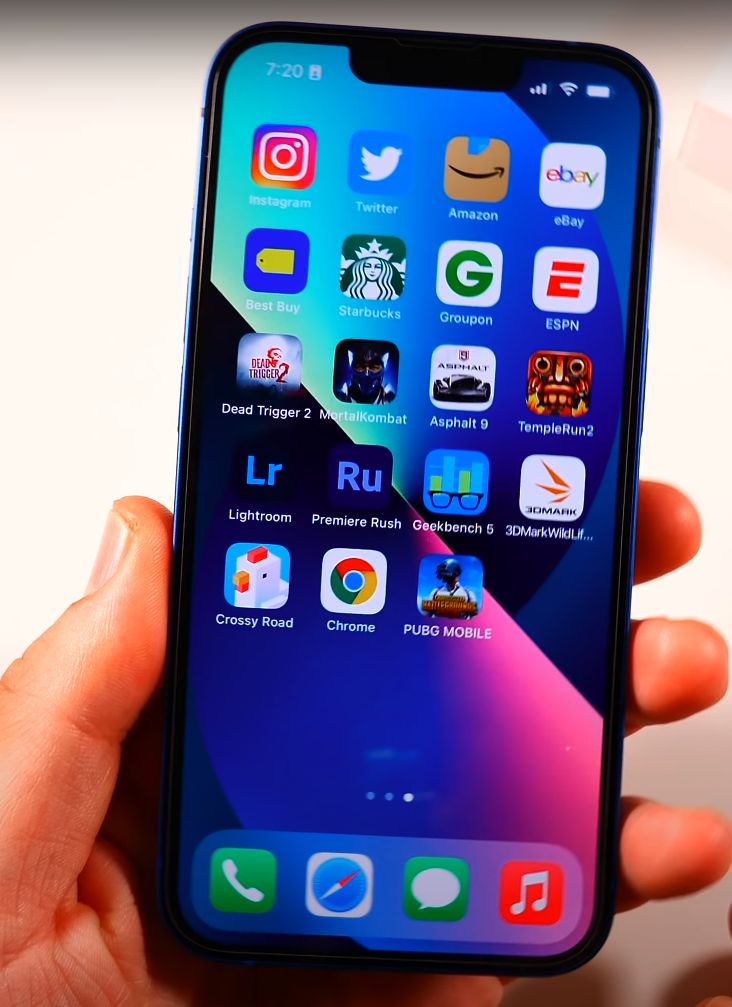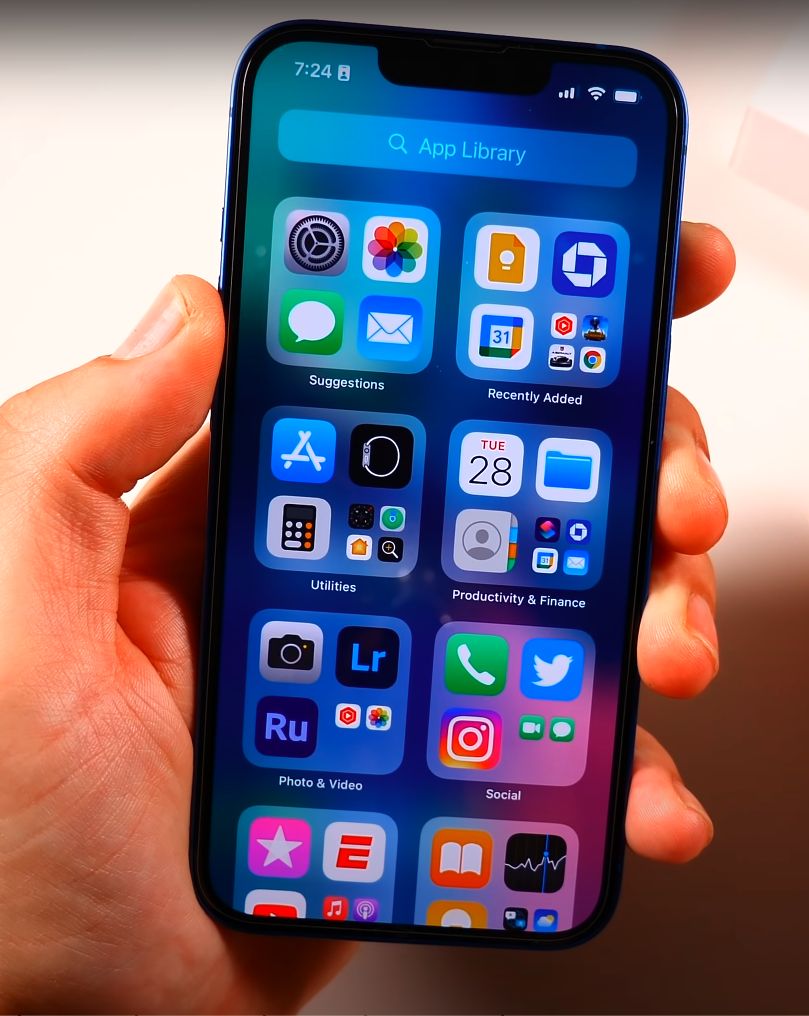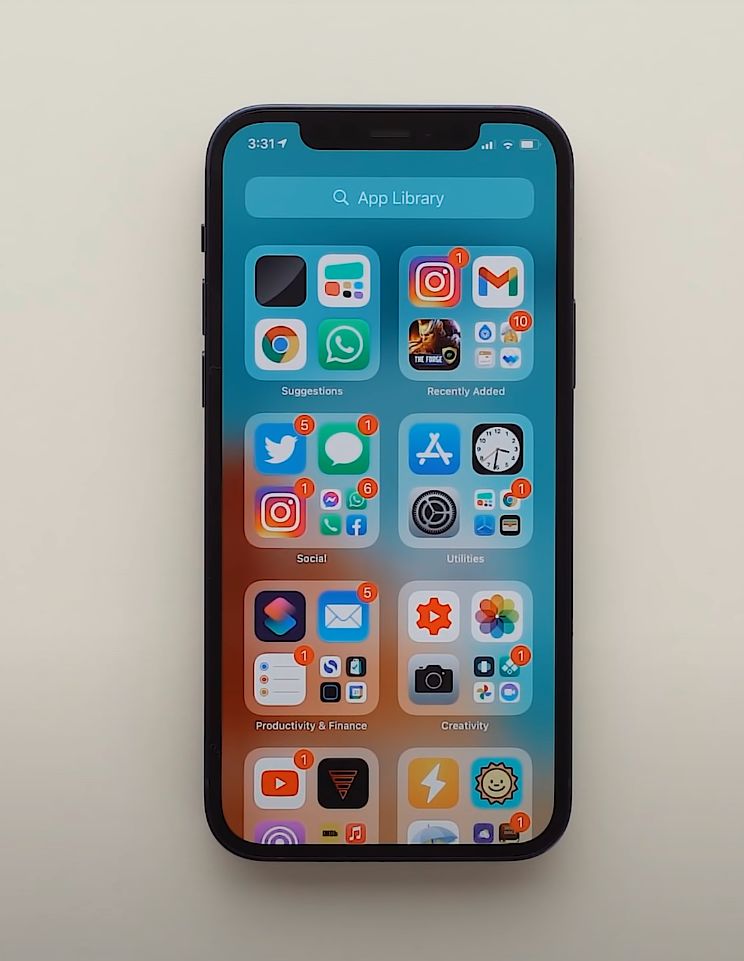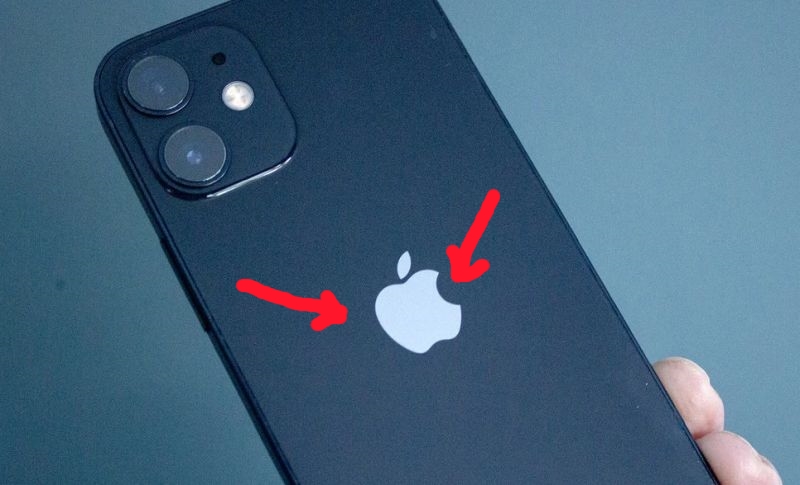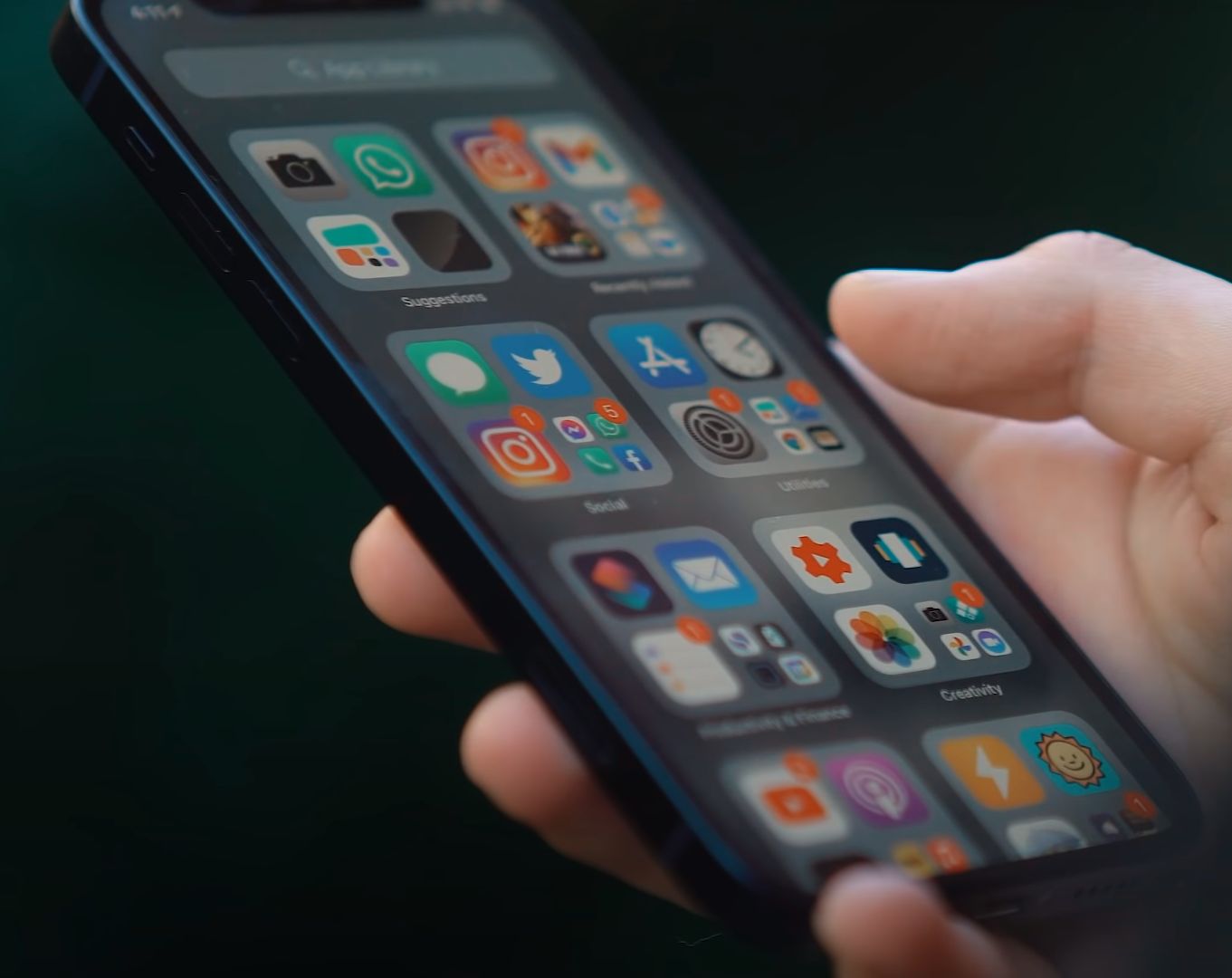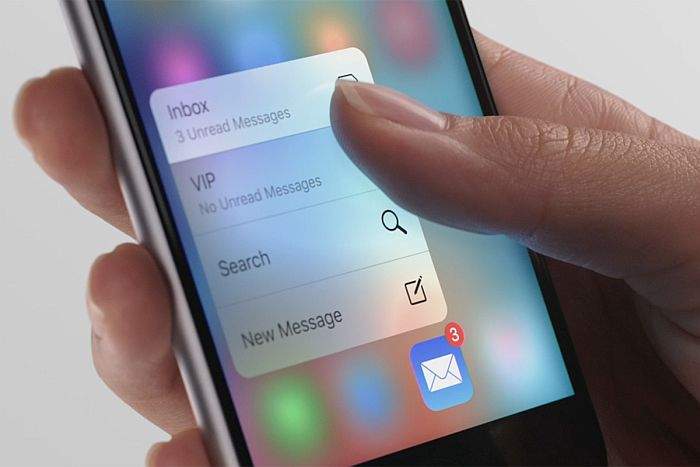Od prvog modela iPhonea, koji se na tržištima pojavio 2007. godine, pa sve do danas, na raspolaganju imamo raznorazne modele, od kojih svaka iduća generacija dolazi s novim mogućnostima. U nastavku ovog članka reći ćemo nešto više o sitnicama i tajnama, koje bi vam mogle pomoći da od svog iPhonea izvučete ono najviše i da vam cjelokupno iskustvo korištenja bude bolje.
Prilagođavanje pozadine
Sve što je spremljeno u vašu biblioteku fotografija može biti vaš početni zaslon, zaključani zaslon ili oboje. Jednostavno pronađite sliku koja vam se sviđa, dodirnite gumb Dijeli i odaberite Koristi kao pozadinu.
Kreiranje Live Photo ili ”žive” fotografije u videozapis
Kretanje fotografije uživo može se izvesti u video formatu za primatelje koji nemaju iPhone: samo dodirnite list za dijeljenje, odaberite Spremi kao video i isječak će se pojaviti na vrhu vaše biblioteke.
Prilagodite kontrolni centar
S kontrolnim centrom možete brzo pristupiti mnogim korisnim stvarima tako što ćete povući prstom prema dolje od gore desno. Odabir kontrola i njihov redoslijed možete prilagoditi u Postavke > Kontrolni centar.
Deinstaliranje pred-instaliranih aplikacija
Appleove vlastite aplikacije više nije nemoguće izbrisati: samo pritisnite i držite i možete ih izbrisati kao bilo koju drugu aplikaciju.
Dodavanje widgeta na prvi zaslon
Dugi pritisak na prazan dio vašeg početnog zaslona dodaje malu ikonu plus znaka u gornjem lijevom dijelu zaslona. Dodirnite to da dodate widgete na svoj početni zaslon, uključujući Smart Stacks koji se mijenjaju ovisno o tome gdje se nalazite i kada se nalazite.
Brži pristup prečacima
Aplikacija Prečaci omogućuje vam automatizaciju uobičajenih zadataka. Osim što kreirate svoje – što je zabavno – možete preuzeti gotove iz galerije prečaca.
Promjena predefiniranih aplikacija
Ne morate se držati Appleovih zadanih aplikacija za poštu i pregledavanje weba ako to ne želite. Instalirajte željenu aplikaciju, zatim idite u Postavke i pomičite se prema dolje dok ne vidite unos za tu aplikaciju. Dodirnite ga i možete ga postaviti kao zadanu poštu ili web aplikaciju.
Promjena glasa Siri
Možete promijeniti spol i naglasak svoje Siri u Postavke > Siri.
Smanjivanje pokreta
Ne cijene svi animirane stavke sučelja i zbog njih se neki ljudi mogu osjećati loše, stoga postoji namjenska kontrola Reduce Motion u Settings > Accessibility > Motion.
Klik na poleđinu uređaja
U Postavke > Pristupačnost > Dodir stražnju stranu telefona možete pretvoriti u dodatni gumb. Postavili smo ga tako da se dvostrukim dodirom stražnje strane našeg otvara aplikacija Kamera.
Pretraživanje
Na početnom zaslonu prijeđite prstom prema dolje da biste vidjeli traku za pretraživanje i Siri prijedloge. Potonje se temelji na tome kako koristite svoj iPhone, tako da ćete vidjeti opcije za slanje poruka određenim osobama, otvaranje određenih aplikacija i dodavanje u određene Bilješke.
Bljeskanje LED u slučaju upozorenja
Ako želite vizualni indikator kada imate nove obavijesti, možete uključiti LED obavijesti u Postavke > Audio/vizualno > LED bljeskalica za upozorenja.
Isključite neresponzivnu aplikaciju
Naša Facebook aplikacija često zaboravlja kako koristiti internet, prisiljavajući ponovno pokretanje. Jednostavno prevucite prstom od dna zaslona da biste vidjeli kartice za svaku od pokrenutih aplikacija. Povucite prema gore onaj koji se loše ponaša da biste ga zatvorili.
Skrivanje stranice aplikacije
Imate previše stranica za listanje? Možete sakriti stranicu s aplikacijama pritiskom i držanjem na zaslonu kako biste aktivirali način uređivanja. Zatim dodirnite točkice stranice na dnu. Sada biste trebali vidjeti sve svoje stranice aplikacije s okvirima ispod njih. Poništite kvačicu da stranicu učinite nevidljivom.
Oslobodite prostor
Neželjene podatke možete očistiti za svaku aplikaciju u Postavke > Općenito > Pohrana na iPhoneu.
Kako možete znati prati li vas netko
Apple vam govori jesu li vaša kamera ili mikrofon u upotrebi.
Narančasta točka je novi način informiranja korisnika da je njihov mikrofon u upotrebi i da bilježi što se događa.
To znači da ako vidite točku, možda nešto diktirate ili koristite Siri. Ako ne radite ništa što zahtijeva uključen mikrofon, moguće je da prikrivena aplikacija snima u pozadini bez vašeg dopuštenja.
Povlačenjem kontrolnog centra s vrha zaslona prema dolje možete identificirati aplikaciju koja krši pravila – i potencijalno je deinstalirati ako je to za vas problem.
Zelena točka je nevjerojatno slična, osim što se koristi za identifikaciju kada je vaša kamera u upotrebi, stoga ćete je vidjeti kada otključate telefon Face ID-om.
Također ćete ga vidjeti kada koristite aplikacije za videopozive kao što su FaceTime ili WhatsApp, kao i ako snimate selfie. Točka će se također pojaviti ako je vaša stražnja kamera u upotrebi, što znači da ćete moći pratiti korištenje kamere i s prednje i sa stražnje strane, što znači da nijedna aplikacija ne može njuškati i vidjeti što vidite. Opet, ako vidite točku bez da je očekujete, onda je vrijedno otvoriti kontrolni centar pregledavajući otvorene aplikacije kako biste pronašli krivca.
Isključite dodatna upozorenja
Prije nego što krenemo dalje, preporučujemo vam da ne isključite Amber upozorenja. Jantarna upozorenja obavještavaju vas o otmicama djece u vašem području i mogu biti spasonosna ako ste potencijalno vidjeli nešto što može pomoći u istrazi ili jednostavno želite zadržati svoje najmilije izvan opasnosti. Na svom iPhoneu idite na izbornik Postavke, a zatim odaberite Obavijesti.
Pri dnu bi trebala biti opcija za Vladina upozorenja – imajte na umu, ako ovo ne možete vidjeti, to bi moglo biti zato što Amber upozorenja čak i ne postoje u vašoj zemlji. U tom slučaju ih nema potrebe isključivati.
Ovdje možete uključiti i isključiti Amber upozorenja, kao i upozorenja za hitne slučajeve i javne službe koje su različite razine upozorenja.
Čitanje teksta naglas
Možete natjerati iPhone da vam čita tako da odete na Postavke > Pristupačnost > Govorni sadržaj > Zaslon za govor. Prijeđite prstom prema dolje po aplikaciji s vrha zaslona s dva prsta blizu i vaš će telefon pročitati što je tamo.
Korištenje fokusa
Načini fokusa u iOS-u 15 omogućuju vam stvaranje različitih scenarija i promjenu načina na koji se ponašaju obavijesti i aplikacije. Na primjer, možete imati jedan način rada za dan, jedan za večer i drugi za vrijeme vožnje. Možete koristiti unaprijed definirane načine rada ili napraviti svoje u Postavke > Fokus.
Micanje više aplikacija odjednom
Dugo pritisnite na početnom zaslonu da bi se ikone aplikacija pomicale. Povucite prvu aplikaciju koju želite premjestiti i ne puštajte je; sada upotrijebite drugi prst da dodirnete sljedeću aplikaciju. Time se stvara snop aplikacija koji možete pomicati prvim prstom.
Fotografirajte cijelu stranicu
Napravite snimku zaslona na uobičajen način – na našem iPhoneu 12 istovremeno pritiska tipke Sleep/Wake i Volume Up – i dodirnite minijaturu. Sada ćete vidjeti dvije kartice: Zaslon i Cijela stranica. Potonji snima cijelu stranicu, a ne samo vidljivi dio.
Potpišite dokument
Označavanje možete koristiti za potpisivanje bilo koje slike: samo otvorite sliku, dodirnite Uredi, dodirnite gumb Označi, a zatim dodirnite ikonu plus na alatnoj traci za označavanje koja se pojavi. To vam daje mogućnost dodavanja teksta, potpisa ili oblika.
Korištenje iPhonea za prepoznavanje teksta
Ako imate iPhone XS/XR ili noviji koji koristi iOS 15, možete koristiti značajku Live Text. Kada se na slici ili u prikazu kamere nalazi tekst, pojavljuje se ikona Live Text. Možete ga koristiti za prepoznavanje, prevođenje i obavljanje stvari poput pozivanja broja ili e-pošte na adresu.
Snimanje zaslona
Pritisnite i držite ikonu snimanja zaslona u Kontrolnom centru da vidite u koje aplikacije možete izravno poslati snimku zaslona – ne samo u Fotografije već i u aplikacije kao što su Zoom ili Facebook Messenger.
Isključite mikrofon za vrijeme snimanja
Želite video, ali ne i audio? Dugo pritisnite isti gumb i vidjet ćete ikonu za isključivanje mikrofona.
Dijelite svoje Wi-Fi lozinke
Svoju Wi-Fi lozinku možete poslati obližnjem korisniku iPhonea ako oboje imate uključen Bluetooth i oni su u vašim kontaktima. Natjerajte ih da otvore Postavke > Wi-Fi i dobit ćete skočnu ponudu za dijeljenje.
Odaberite posebne zvukove zvona za kontakte
Otvorite karticu u Kontaktima, dodirnite Uredi i pomaknite se prema dolje do Melodija zvona. Sada možete postaviti prilagođeni ton samo za tu osobu. Također možete postaviti zaobilaznicu za hitne slučajeve tako da njihovi pozivi prolaze čak i ako je vaš telefon na nečujnoj funkciji ili načinu Ne ometaj.
Promijenite Apple ID bez da izgubite stvari
Ovo je jednostavno: prijavite se na Appleid.apple.com, odaberite Apple ID i unesite adresu e-pošte koju želite koristiti za svoj Apple ID.
Promijenite video rezoluciju
Idite na Postavke > Kamera za promjenu zadanih formata i razlučivosti za fotografije ili videozapise. Ovdje postoji mnogo zabavnih opcija.
Koristite žive fotografije na zaključanom zaslonu
U Fotografijama pronađite fotografiju uživo koju želite koristiti, a zatim dodirnite ikonu Dijeli. Prijeđite prstom dok ne vidite Koristi kao pozadinu. Sada možete promijeniti položaj i veličinu slike i koristiti je kao zaključani zaslon, početni zaslon ili oboje.
Koristite tipke kao okidač
Ne možemo se sjetiti kada smo zadnji put upotrijebili zaslonsku tipku okidača: na iPhoneu možete koristiti kontrole glasnoće kao okidače kada je aplikacija Kamera otvorena. Gumb za povećanje glasnoće također možete aktivirati uzastopnim načinom rada pomoću prekidača u Postavke > Kamera.
Podijelite fotografije, ne i mjesta
Vaša iPhone kamera prilaže sve vrste korisnih informacija vašim slikama, uključujući mjesto na kojem su snimljene. Ako radije ne dijelite te podatke kada dijelite fotografiju, možete onemogućiti lokaciju dodirom na vezu Opcije u gornjem lijevom dijelu lista za dijeljenje.
Šaljite tekstove kao Poruke
Ovo bi trebalo biti uključeno prema zadanim postavkama, ali ako se čini da Messages preferira slanje SMS-a (zeleno) na iMessage (plavo), provjerite Postavke > Poruke i provjerite je li iMessage uključen.
Blokirajte lažne brojeve
Dodirnite pošiljatelja poruke ili nedavnog pozivatelja, a zatim ikonu Info da biste otvorili njihovu karticu kontakata. Prijeđite prstom dok ne vidite Blokiraj ovog pozivatelja i zauvijek ih protjeraj.
Utišajte pozive nepoznatih brojeva
Recite zbogom robotskim pozivima uz ovu fantastičnu značajku: Postavke > Telefon > Utišaj nepoznate pozivatelje.
Učinite e-poštu privatnijom
Zabrinuti ste za praćenje e-pošte? Postavke > Pošta > Zaštita privatnosti > Zaštita aktivnosti pošte sprječava pošiljatelje da vide vašu IP adresu i daljinski učitavaju sadržaj.
Stvorite prečace tipkovnice
Postavke > Općenito > Tipkovnica nisu samo tipkarske pogreške. Dodirnite Zamjena teksta i možete stvoriti prečace za cijele blokove teksta i emojija.
Sakrijte svoju povijest pregledavanja
Private Relay u iCloud+ omogućuje vam da sakrijete svoju točnu lokaciju od internetskih tragača koji vas žele pratiti na internetu i prodavati vam stvari. Nalazi se u Postavke > Apple ID > iCloud > Private Relay.
Piše: R.G.